

システム環境変数のPath設定方法です。
今回はサクラエディタを「ファイル名を指定して実行」にsakuraと入力するだけで直接起動出来るようにします。
まず、以下の方法でシステムのプロパティ画面を表示します。
コンピュータを右クリック ⇒ システムの詳細設定
もしくは、ファイル名を指定して実行でsysdm.cplを実行
(『ファイル名を指定して実行』の使い方)
1.システムのプロパティ画面で「詳細設定」タブ内の「環境変数」をクリックします。
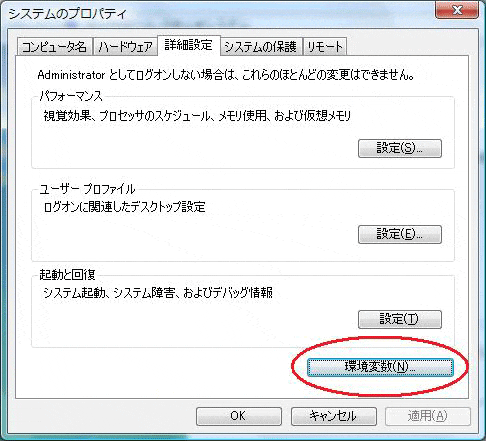
2.システム環境変数枠の「Path」を選択して「編集」ボタンを押します。
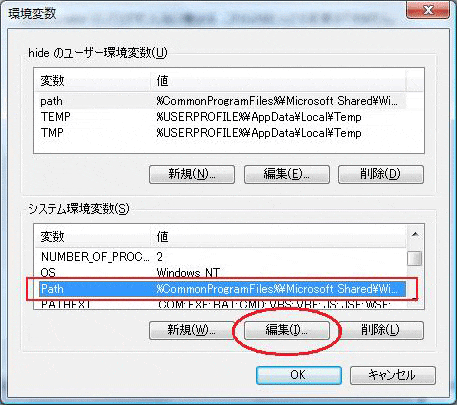
3.変数値に対象のディレクトリパスを追加します。
この時、既に入力されている値は消さないように注意してください。
一番最後に半角でセミコロン「;」を入力して、その後にディレクトリのパスを追加入力します。
ここでは、セミコロン+「D:\Program files\sakura」というディレクトリを追加しました。
※自身の環境に合わせてパスをを指定してください。
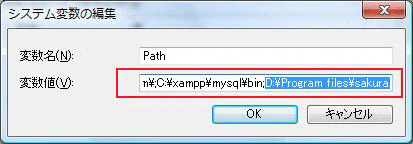
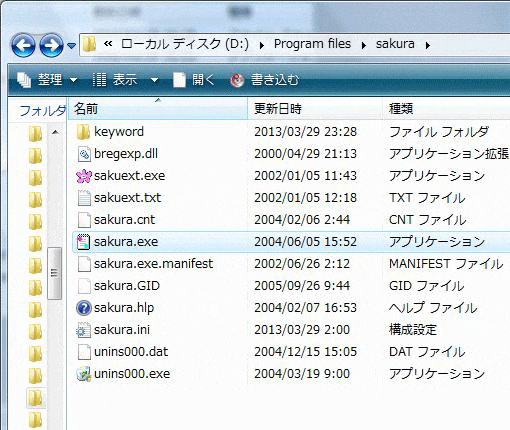
上記は実際のD:\Program files\sakuraディレクトリになります。
以上で『ファイル名を指定して実行』で下記のようにsakuraと入力してEnterを押すと、サクラエディタが起動します。
実行されるファイルは「sakura.exe」になります。
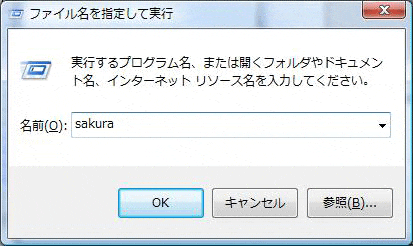
その他のファイルも「sakura.ini」など拡張子を含めて指定する事で実行する事が出来ます。
ディレクトリの場合は、そのままディレクトリ名のみで開く事が出来るようになります。上記ディレクトリの場合「keyword」と入力するとkeywordディレクトリがエクスプローラで表示されます。